雨林木风Ghost xp系统通过修改录音机轻松突破60秒录音长度
说到windows xp系统,大家肯定不陌生,而对于xp系统中自带的录音机,却很少有人知道。其实xp系统是有录音的功能,我们可以用话筒进行录音,但是由于这个自带的录音机功能比较简单,录音后生成的声音文件是WAV格式,不但存储空间大而且播放兼容性差,最重要的是录音长度比较短,只有60秒。用户的体验度较差,那么有什么好的方法可以让系统自带的录音机延长录音时间呢?下面小编就跟大家一起分享下如何让xp系统轻松突破60秒录音长度的方法!
推荐:雨林木风Ghost xp系统下载
方法如下:
1、鼠标点击“开始”菜单,选择“运行”选项,在打开的对话框中输入“regedit”字符,单击“确定”按键;
2、在打开的“注册表编辑器”窗口,左侧依次展开“HKEY_CURRENT_USER”、“Software”、“Microsoft”、“Windows”、
“CurrentVersion”、“Applets”、Sound Recorder”选项;
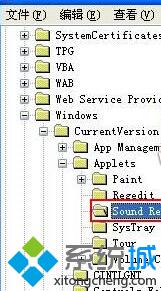
3、右侧双击“X”选项,更改其“数值数据”为300,按“确定”键;
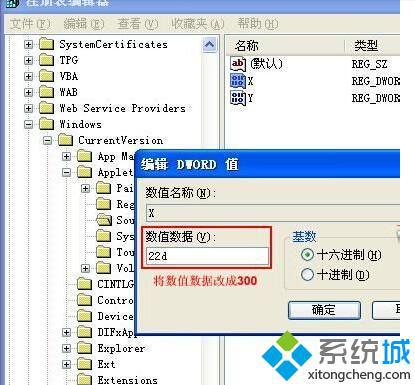
4、对“X”选项DWORO值进行重命名为“bufferdeltaseconds”,关闭注册表编辑器;

5、打开录音机,这时录制长度为“350.00秒”。

以上就是雨林木风Ghost xp系统通过修改录音机轻松突破60秒录音长度的方法,对于部分会用到系统自带录音机的用户,不妨学习下这篇教程,希望能够对大家有所帮助,更多精彩的内容请继续关注系统城。
相关教程:录音机录制的声音格式使用录音机声音文件格式话筒怎么用声音大windowsxp录音机系统即将关机还剩60秒我告诉你msdn版权声明:以上内容作者已申请原创保护,未经允许不得转载,侵权必究!授权事宜、对本内容有异议或投诉,敬请联系网站管理员,我们将尽快回复您,谢谢合作!










